この記事ではマウスとキーボードの操作について解説します。
目次
1. マウスの操作
ここでは、クリックなどのマウスの操作について説明します。
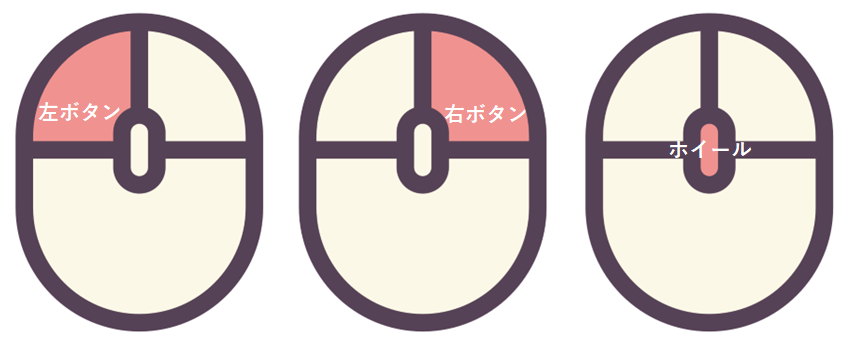
1.1 クリック
ボタンなどを押してすぐ離すのを「クリック」と言います。
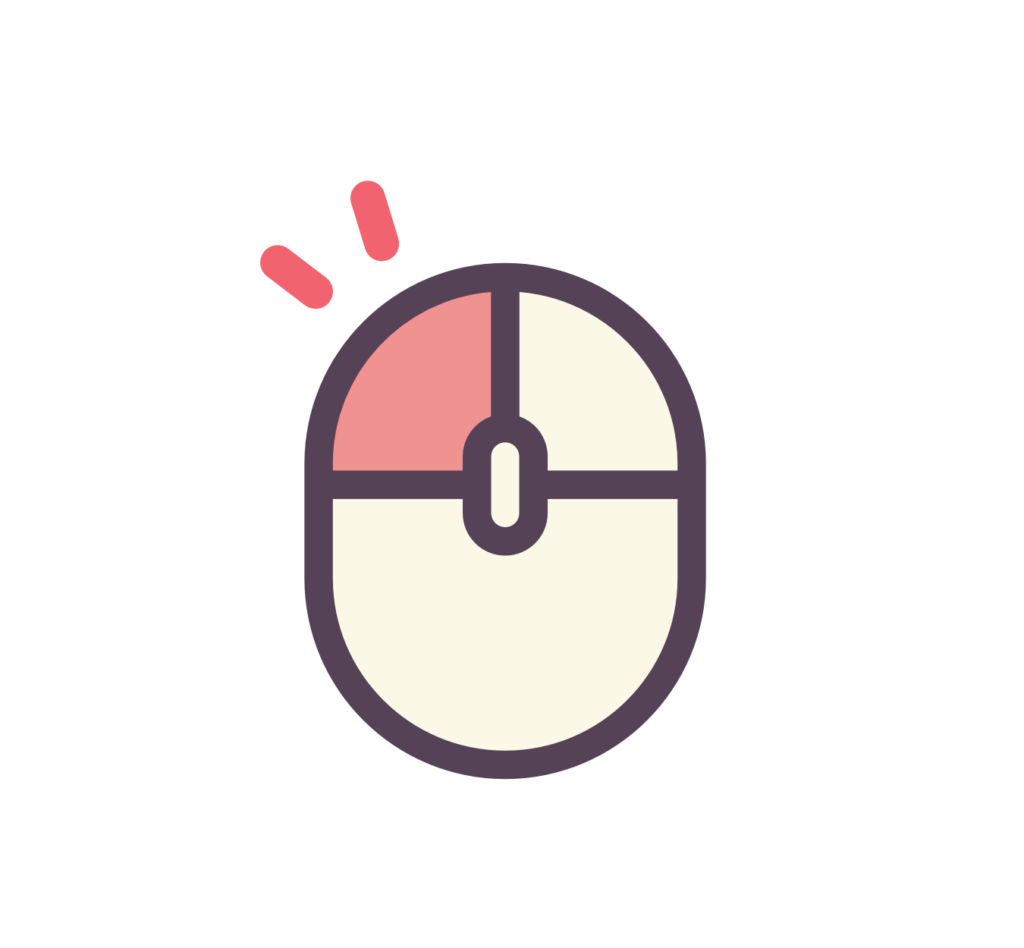
クリック(左クリック)は、アイコン(ファイルやフォルダなど)やメニューなどを選択するときに使います。
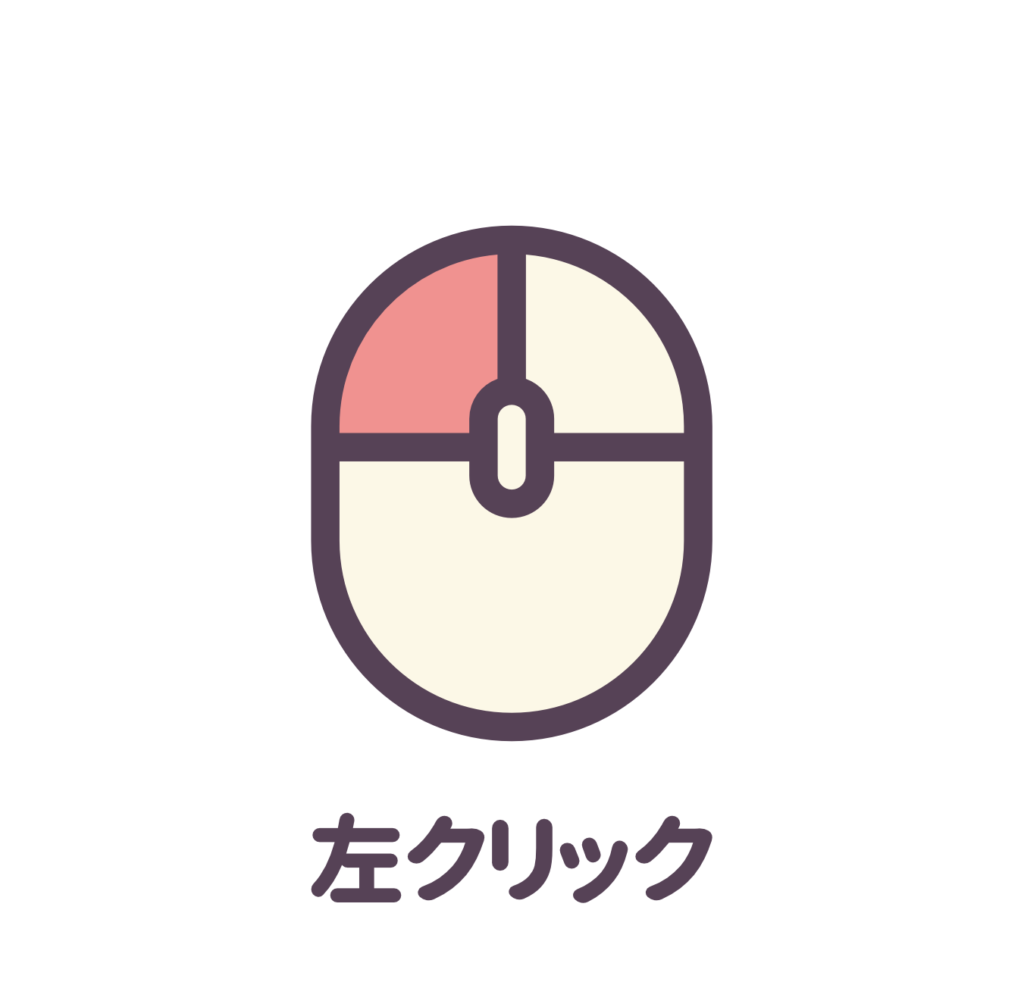
人差し指で左ボタンを1回クリックします。
1.2 右クリック
右クリックはメニューなどを表示するときに使います。

中指でマウスの右ボタンを1回クリックします。
1.3 ダブルクリック
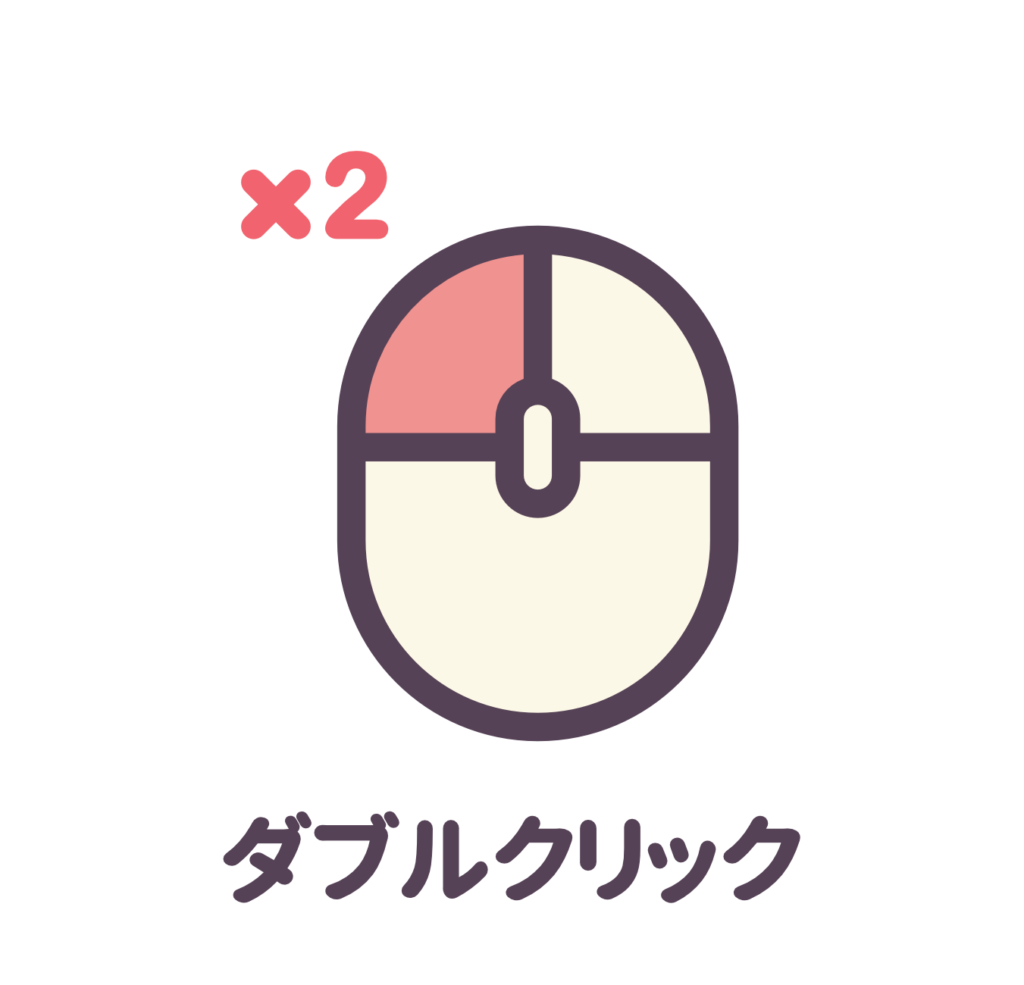
ダブルクリックは、人差し指で左ボタンを2回クリックします。(2回カチカチッっとクリックします)
1.4 ドラッグ
ドラッグは人差し指で左ボタンを押したままマウスを目的の場所まで移動します。
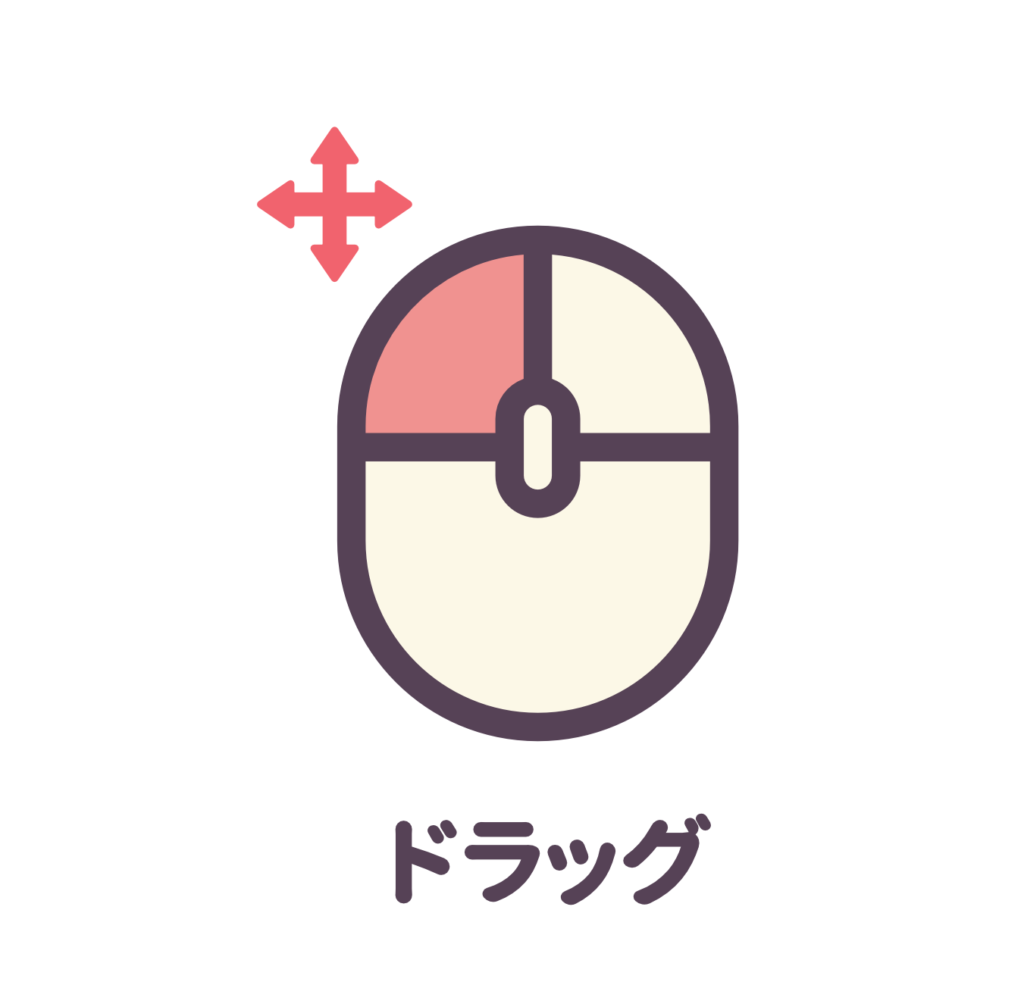
1.5 ドラッグ & ドロップ
ドラッグ&ドロップは、人差し指で左ボタンを押したままマウスを目的の場所まで移動して指を離す操作です。
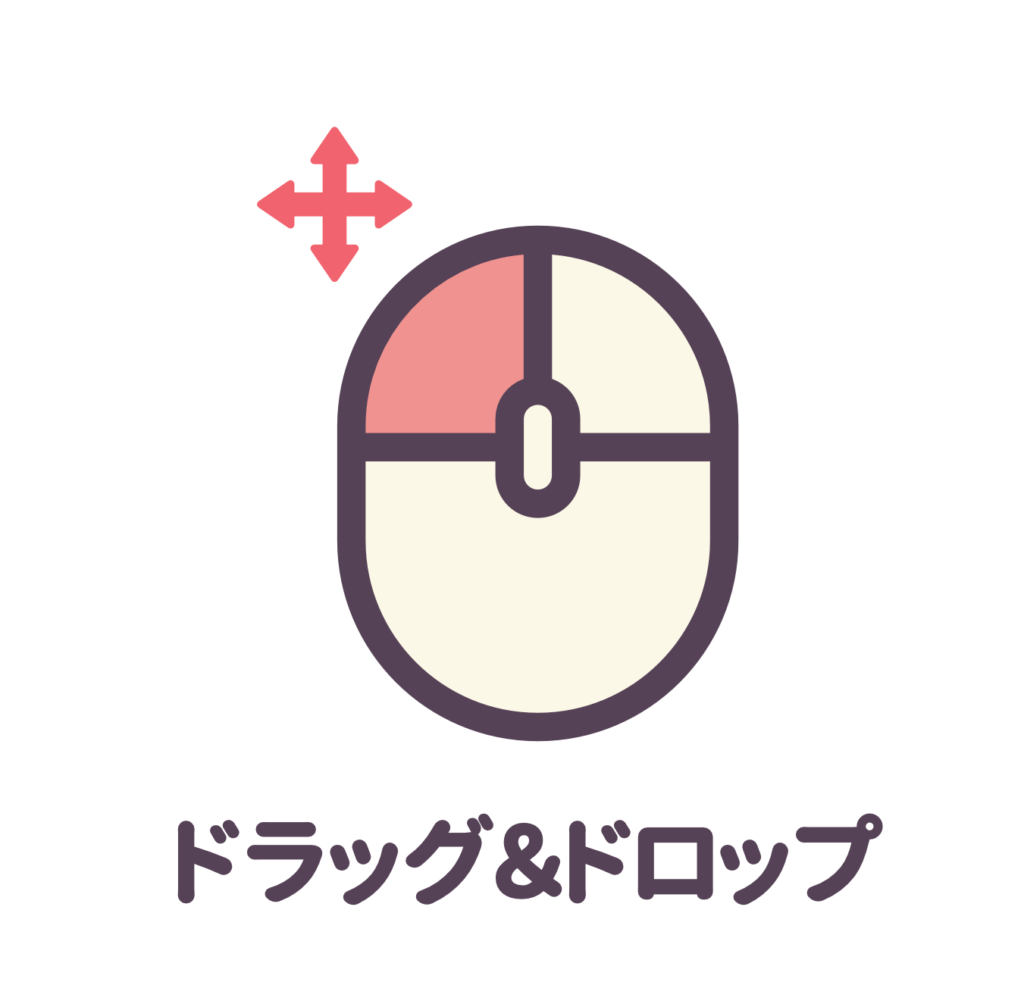
ファイルを移動したり、コピーするときによく使います。
1.6 スクロール
スクロールは、マウスの真ん中にあるホイールを前後に回します。
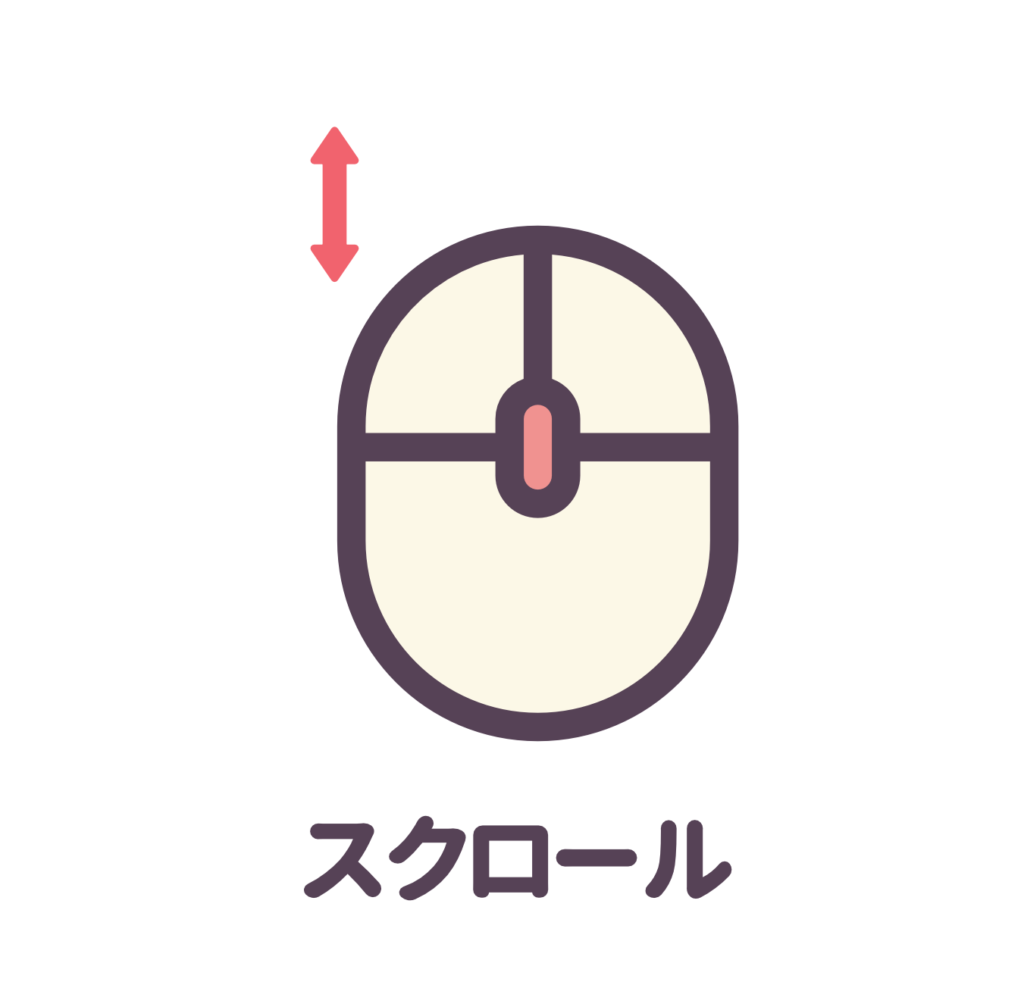
スクロールすることで、ブラウザ画面などを上下に動かします。

2. キーボードの操作
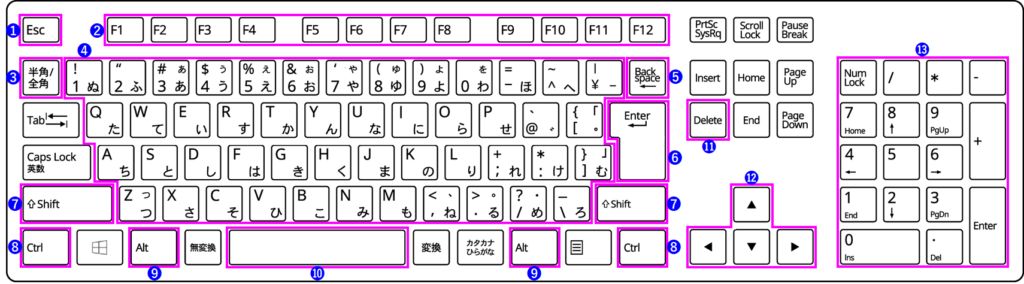
キーと機能
| № | 名称 | 機能 |
|---|---|---|
| ➊ | ESC(エスケープ) | プログラムの実行など、処理をキャンセルするときに使う。 |
| ➋ | ファンクションキー | アプリなどが機能を割り当てるためのキー。F1~F12まで割り当てることができる。 |
| ➌ | 半角/全角 | 文字の半角と全角を切り替えるキー。 |
| ➍ | 文字キー | ひらがな、カタカナ、漢字、アルファベット、数字、記号などの文字を入力するキー。 |
| ➎ | Back Space(バックスペース) | 入力した文字を削除するときに使う。カーソルの左側の文字を削除する。 |
| ➏ | Enter(エンター) | 漢字変換で文字を確定するときに使う。文章入力で改行するときも使う。 |
| ➐ | Shift(シフト) | 他のキーと組み合わせて使う。文字キーの左上記号を入力する場合や、アルファベットの大文字を入力するときに使う。 |
| ➑ | Ctrl(コントロール) | 他のキーと組み合わせて使う。 |
| ➒ | Alt(オルト) | 他のキーと組み合わせて使う。 |
| ➓ | Space(スペース) | スペース(空白)をを入力するためのキー。漢字変換に使う場合もある。 |
| ⓫ | Delete(デリート) | 入力した文字を削除するときに使う。カーソルの右側の文字を削除する。 |
| ⓬ | 方向キー | カーソルを上下左右に動かすキー。 |
| ⓭ | テンキー | 数字を入力するキー。記号の「+」「-」「/」「*」「.」も入力できる。 |

 ヒロ
ヒロ最後まで読んで頂き、ありがとうございました。
